Как скрыть фото или видео в iOS 16 на iPhone и iPad
Будем честны; у всех нас есть определенные фотографии и видео на наших iPhone, которые мы не хотим удалять или делать доступными для других. Apple знает, насколько их пользователи озабочены конфиденциальностью, и поэтому добавила способы скрыть медиафайлы на iPhone. Итак, без лишних слов, давайте рассмотрим все способы скрыть фотографии и видео на iPhone под управлением iOS 16.
- Как скрыть фотографии и видео на iPhone в iOS 16
- Как скрыть скрытую папку на iPhone
- Как просмотреть скрытые фотографии в iOS 16
- Показать фотографии или видео на iPhone
- Как заблокировать фотографии и видео с помощью приложения Notes
Как скрыть фотографии и видео на iPhone в iOS 16
- Откройте приложение «Фотографии» на своем iPhone.
- Выберите фото или видео, которое нужно скрыть.
Чтобы выбрать несколько фотографий, нажмите «Выбрать» в правом верхнем углу. - Затем коснитесь трех точек в правом верхнем углу.
Если вы выбрали несколько изображений, три точки будут внизу справа. - Выберите Скрыть.
- Коснитесь «Скрыть (x) фотографии» для подтверждения.
Если вы выбрали комбинацию фото и видео, диалоговое окно покажет Скрыть (x) элементы.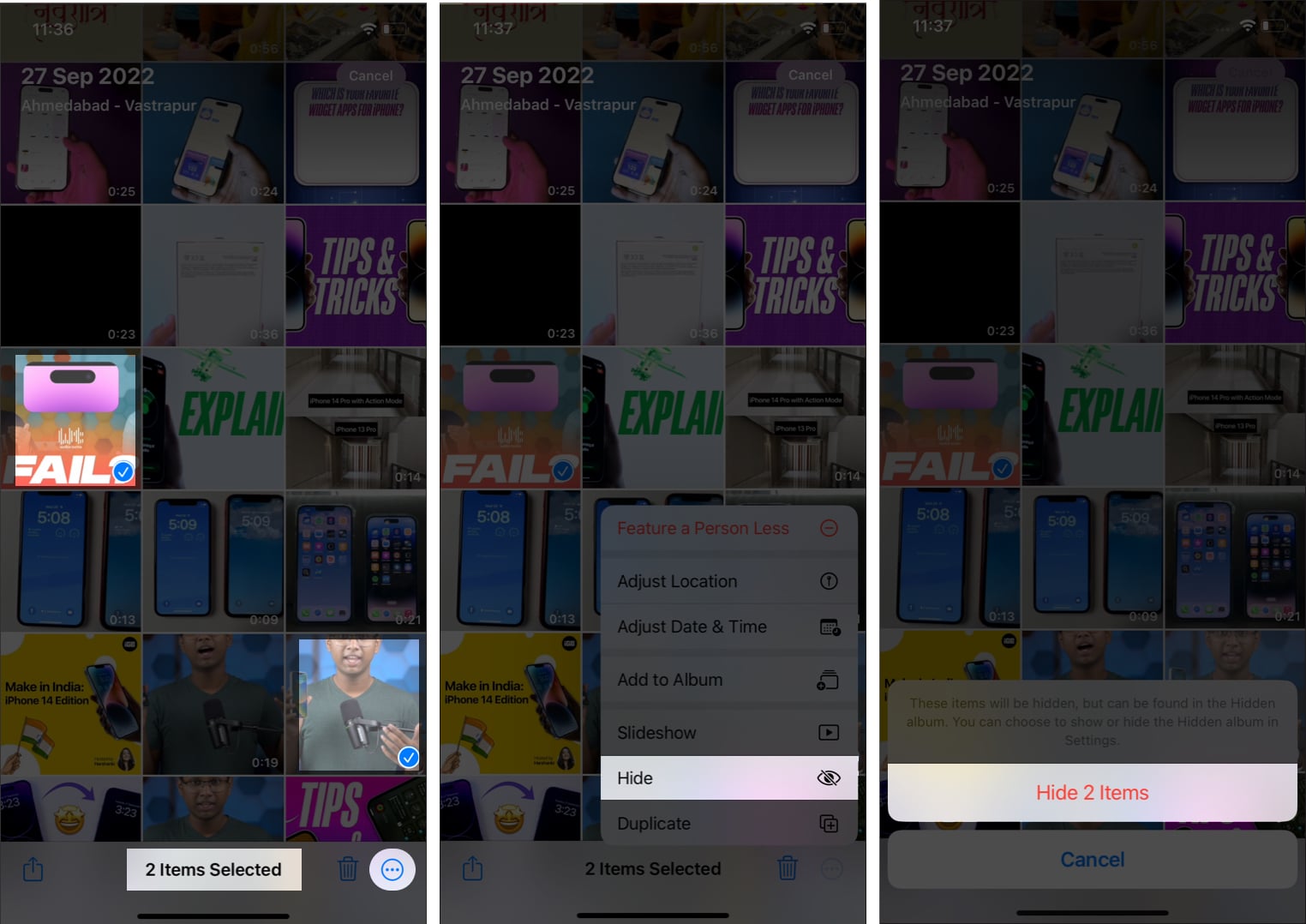
Как скрыть скрытую папку на iPhone
Да! Вы можете пойти дальше и даже скрыть папку Hidden на своем iPhone! Удивительная функция, которую вам нужно проверить, если вы хотите убедиться, что никто никогда не найдет ваши фотографии и видео:
- Открыть настройки.
- Прокрутите вниз и коснитесь «Фото».
- Отключите Показать скрытые альбомы.
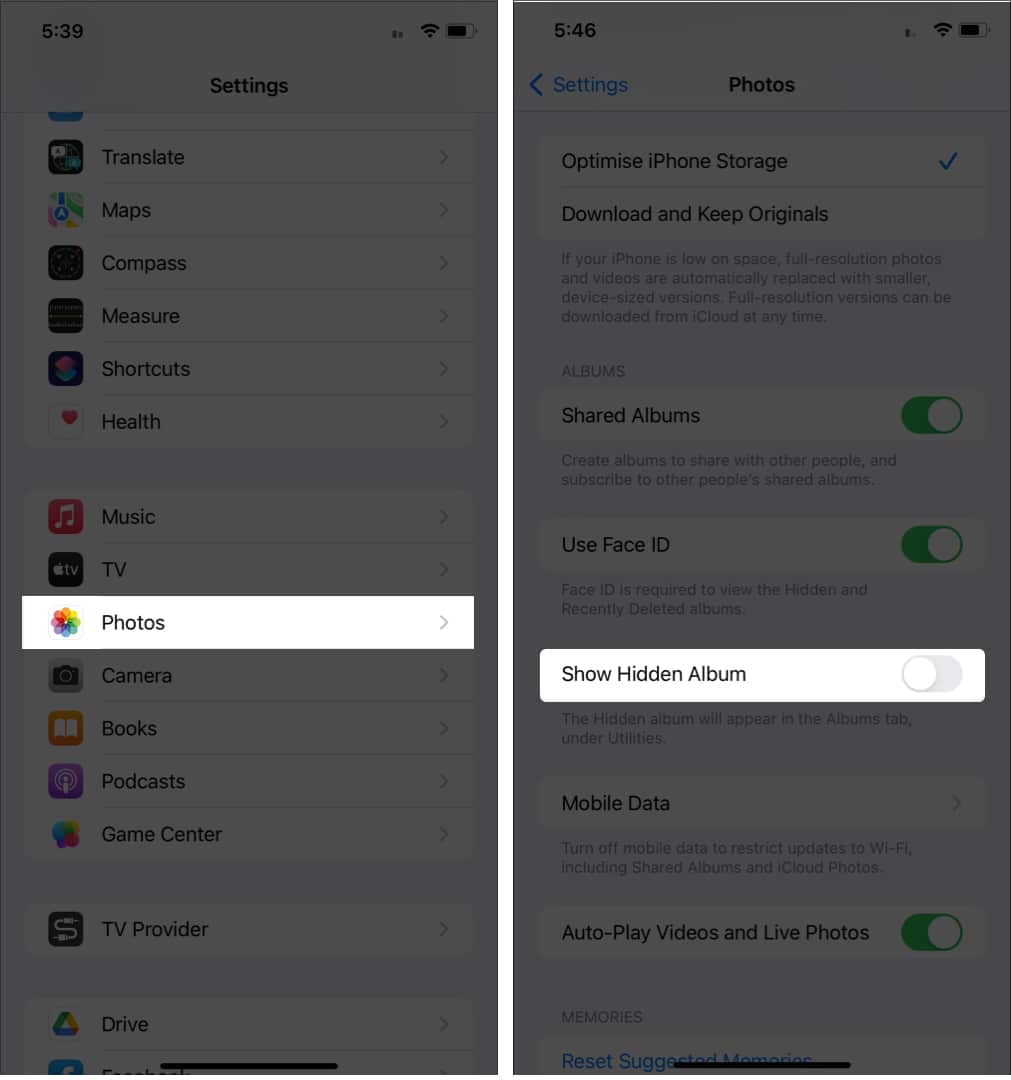
Вот и все! Теперь никто не сможет получить доступ к скрытой папке из приложения «Фотографии», если вы снова не включите переключатель. И можно сказать те известные слова:
Как просмотреть скрытые фото или видео в iOS 16
После того, как вы спрятали эти фото/видео, вы можете вернуться к ним позже. Шаги следующие:
Программы для Windows, мобильные приложения, игры - ВСЁ БЕСПЛАТНО, в нашем закрытом телеграмм канале - Подписывайтесь:)
- Откройте приложение «Фотографии».
- Нажмите «Альбомы».
- Прокрутите вниз и нажмите «Скрытые» в разделе «Утилиты».
- Выберите Просмотреть альбом.
- Введите пароль iPhone/Face ID/Touch ID.
В iOS 15 вы можете просматривать их мгновенно.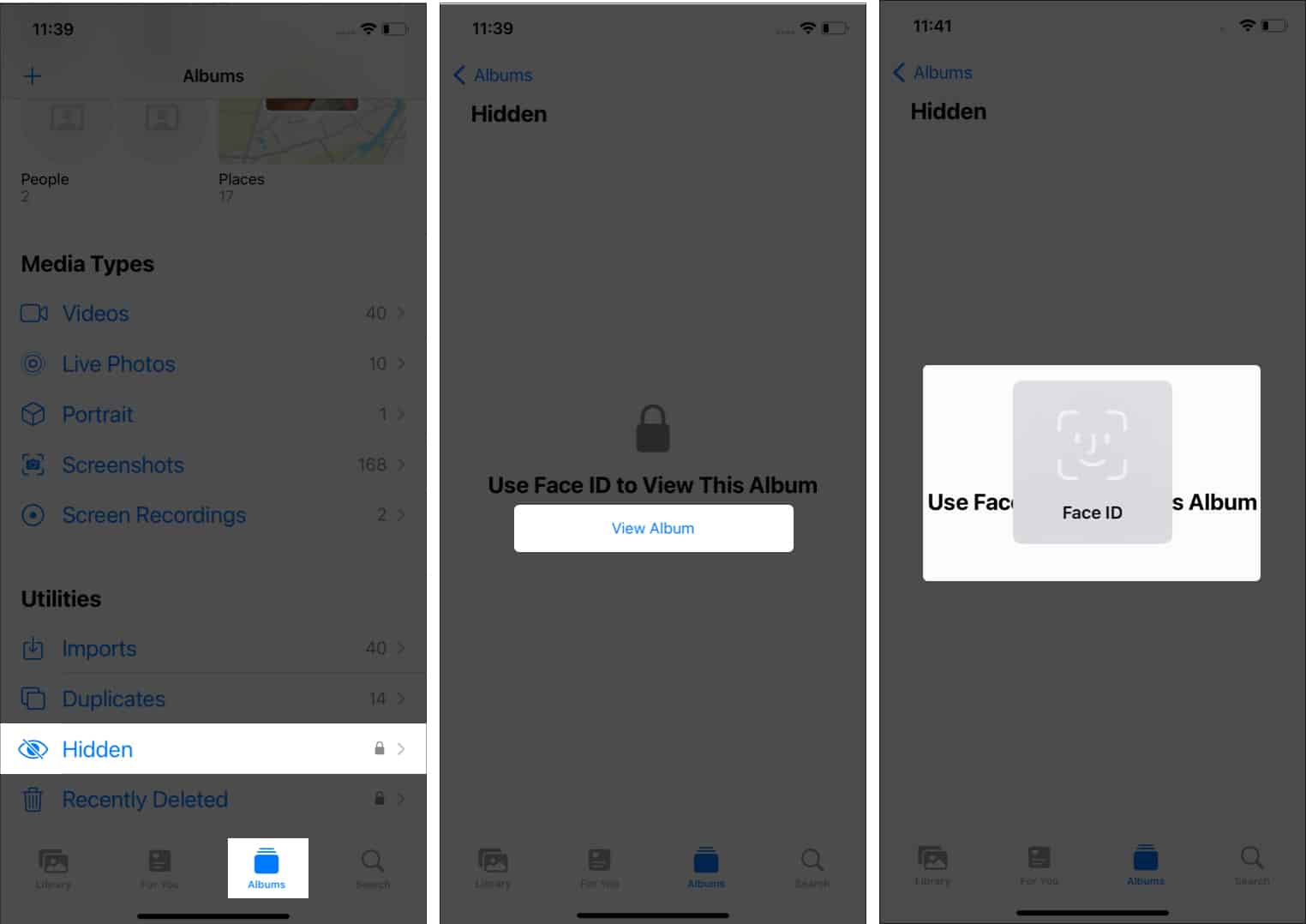
Показать фотографии или видео на iPhone
Ошибки случаются со всеми, и мы всегда желаем второго шанса. Хотя это иногда невозможно в реальном мире, в мире технологий есть решение. Если вы по ошибке спрятали изображение и хотите его восстановить, выполните следующие действия.
- Откройте скрытую папку в приложении «Фотографии».
- Выберите фотографию (или несколько изображений), чтобы отобразить ее.
- Коснитесь трех точек в правом верхнем углу.
Для нескольких изображений три точки будут на Нижний правый. - Выберите Показать.
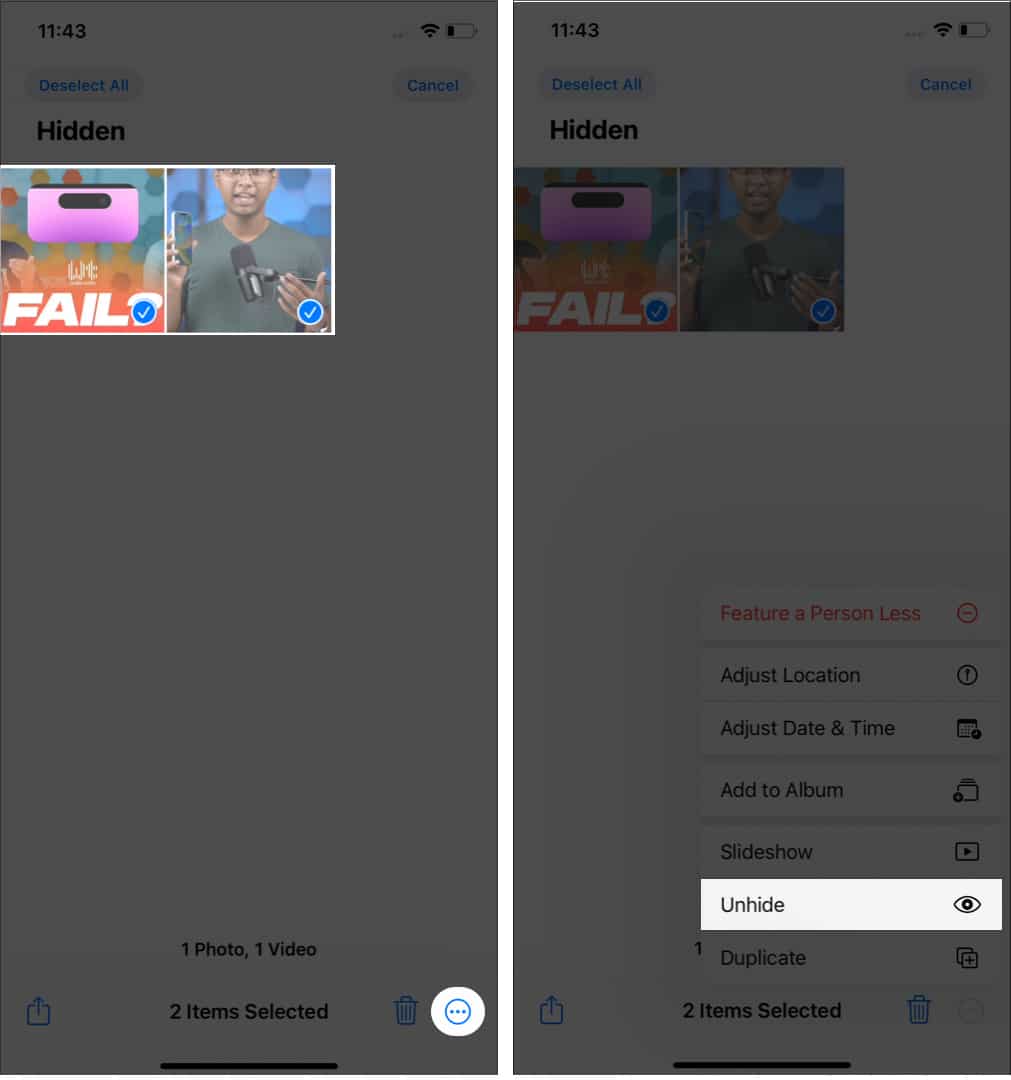
Как заблокировать фото и видео с помощью приложения Notes
В приложении «Фотографии» есть функция «Скрытый альбом»; но для пользователей iOS 15 это шутка, поскольку любой, кто открыл приложение «Фотографии», может получить к ним доступ. Хотя для открытия скрытой папки в iOS 16 требуется пароль, вы все равно можете использовать приложение «Заметки», чтобы скрыть ее. Кто бы мог подумать, что вы будете использовать приложение «Заметки», чтобы скрывать свои фотографии и видео, верно? (Ну, если только они не прочитали эту статью😜)
Все, что вам нужно сделать, это добавить свои медиафайлы в заметку и продолжить, заблокировав заметку.
Вот и все!
Это все способы, которыми вы можете скрыть фотографии и видео на вашем iPhone. Кроме того, вы можете заблокировать приложение «Фотографии», чтобы никто не мог получить к нему доступ, и таким образом обеспечить защиту всех фотографий и видео на вашем iPhone.
Если вы заботитесь о конфиденциальности, вам следует проверить это:
- Как скрыть контакты на iPhone
- Как скрыть статус последнего посещения в Telegram
- Скрыть свой активный статус в Instagram через iPhone или Android
Программы для Windows, мобильные приложения, игры - ВСЁ БЕСПЛАТНО, в нашем закрытом телеграмм канале - Подписывайтесь:)
